
微星bios设置usb启动_bios设置usb启动
u盘启动的时候,想必很多人都不太清楚它到底是什么意思吧?当电脑系统崩溃时,u盘可以发挥绝对重要的作用,帮助我们快速安装新系统。还可以还原备份,操作pe系统等各种复杂软件。这是u盘启动。很多电脑都可以通过f10启动启动盘,然后在bios中设置u盘启动。它的设置方法非常简单。在这里,边肖将与您详细分享如何设置华硕主板的u盘启动的步骤。
工具:采用华硕主板的笔记本
开始步骤
1.首先,我们需要打开电脑,然后将u盘插入电脑的usb接口。
2.当电脑出现第一个启动信息界面时,我们需要快速点击del按钮,这样系统会帮助我们直接进入bios设置界面。
3.进入bios后,我们点击屏幕右侧的选项——“高级”,然后选择“USB配置”选项。这时候我们需要点击“回车”进入新的界面。
4.进入“USB配置”后,我们会看到很多选项。只需右键单击并将其全部更改为“Enabled”。操作很简单。首先我们需要点击箭头键,然后选中后只需要点击“回车”,选项就会成功更改为“启用”,非常简单。
5.设置完成后,点击键盘左上方的“esc”按钮,返回“设置界面”。
6.点击箭头键,选择“启动”,这是主菜单。我们需要选择“BootDevicepriority”(提示,是第一项,一目了然),然后点击“回车”。
7.这时我们只需要用鼠标选中“BootDevicepriority”设置画面下方的第一个键——“1stBootDevice”,然后点击键盘上的“enter”键。这时屏幕上会弹出一个“1stBootDevice”选项,移动鼠标位置,然后点击“Removable”。
8.单击ESC按钮。
9.在设置界面点击上下箭头键,我们会在第二行看到选项——“可移动驱动器”。
10.点击回车。
11.这时,我们将进入选项界面。我们需要用鼠标点击“”按钮将其位置移动到顶部。
12.点击f10按钮保存,u盘启动设置完成。
全套USB闪存驱动器BIOS
首先我们要准备好已经做好的u盘启动的工具。没有制作过的新手可以到我们官网下载“优盘制作工具”,但是如何设置优盘启动,成了新手的一大难题。所以新手讲3354设置u盘启动是最关键的一步。本教程仅以具体型号的电脑为例进行演示。鉴于各种电脑的BIOS设置不同,u盘启动也不一样,所以如果下面的演示不能应用到你的电脑上,并且你的BIOS界面不是下面的,请到“Installit”u盘启动工具交流论坛交流学习!一般来说,设置电脑从u盘启动有两种方法。第一种方式是设置u盘为进入BIOS后的第一个引导项。二是利用一些电脑现成的启动按钮,选择u盘启动。给大家讲讲:方法1:使用键选择u盘启动:一般品牌的机器,如联想电脑。无论是台式机还是笔记本电脑,选择启动项的热键都是F12。当启动进入第一个界面时,按“F12”键将打开启动项选择界面,我们可以从中选择启动计算机的介质。一般有光驱、硬盘、网络、移动盘(u盘)可供选择。如果不太懂英语,不能确定每个选项代表什么,可以快速选择一个u盘,从一个单词开始,也就是在出现的启动项列表中找到一个带有“USB”字样的。除了联想电脑,其他品牌机或者一些组装机也有按热键选择启动项的功能。简单列举几款3360惠普笔记本:F9戴尔:F12部分组装机:F8,一般来说只有几个键。一般电脑开机时(即开机的第一个界面),电脑屏幕下方会显示哪个键可以用来设置启动选项,有的电脑则不会,需要进入BIOS才能打开F12的开机菜单功能。还有一些电脑没有选择启动功能的热键。对于这种电脑,只能用下面第二种方法设置。以下热键为各品牌机3360,独立主板(温馨提示3360,选择热键前请插入u盘)
组装机主板品牌笔记本品牌台式机
主板品牌启动按键笔记本品牌启动按键台式机品牌启动按键
华硕主板F8联想笔记本F12联想台式机F12
技嘉主板F12宏基笔记本F12惠普台式机F12
微星主板F11华硕笔记本ESC宏基台式机F12
映泰主板F9惠普笔记本F9戴尔台式机ESC
梅捷主板ESC或F12联想ThinkpadF12神舟台式机F12
七彩虹主板ESC或F11戴尔笔记本F12华硕台式机F8
华擎主板F11神舟笔记本F12方正台式机F12
斯巴达卡主板ESC东芝笔记本F12清华同方台式机F12
昂达主板F11三星笔记本F12海尔台式机F12
双敏主板ESCIBM笔记本F12明基台式机F8
翔升主板F10富士通笔记本F12
精英主板ESC或F11海尔笔记本F12
冠盟主板F11或F12方正笔记本F12
富士康主板ESC或F12清华同方笔记本F12
顶星主板F11或F12微星笔记本F11
铭瑄主板ESC明基笔记本F9
盈通主板F8技嘉笔记本F12
捷波主板ESCGateway笔记本F12
Intel主板F12eMachines笔记本F12
杰微主板ESC或F8索尼笔记本ESC
致铭主板F12苹果笔记本长按“option”键
磐英主板ESC
磐正主板ESC
冠铭主板F9
注意:其它机型请尝试或参考以上品牌常用启动热键
注意:其它机型请尝试或参考以上品牌常用启动热键
方法二:这种方法没有统一的步骤,因为某些BIOS版本不同设置也不同,总的来说方法二也分两种情况:一种是没有硬盘启动优先级“HardDiskBootPriority”选项的情况,直接在第一启动设备“Firstbootdevice”里面选择从U盘启动;另一种是存在硬盘启动优先级“HardDiskBootPriority”选项的情况,必须在这里选择U盘为优先启动的设备,电脑是把U盘当作硬盘来使用的;然后,再在第一启动设备“FirstBootDevice”里面选择从硬盘“HardDisk”或者从U盘启动。有的主板BIOS中,在“FirstBootDevice”里面没有U盘的“USB-HDD”、“USB-ZIP”之类的选项,我们选择“HardDisk”就能启动电脑;而有的BIOS这里有U盘的“USB-HDD”、“USB-ZIP”之类的选项,我们既可以选择“HardDisk”,也可以选择“USB-HDD”或“USB-ZIP”之类的选项,来启动电脑。
华硕主板怎么设置u盘启动的步骤是不是有一些繁琐呢?很多人看完一遍之后,还是无法一步操作完成,要知道,u盘启动的设定程序很难也很繁琐,但是,它却方便了我们的后续使用步骤。使用华硕主板最大的好处就是,它可以让u盘启动程序变得更加快速,与此还可以提高电脑主题的性能,让我们在畅享网络的时候,不受到病毒与噪音、高温的困扰,提升了生活的品质。

- 今年 我们看到许多这样的技术和小工具即将结束
- 技术和小工具正涌入数字世界。今年,我们已经看到许多这样的技术和小工具走到了尽头。所有这些曾经在用户中非常流行。包括从谷歌收件箱到雅虎信使的一切。在...
- 发布时间:2024-08-23 08:36 点击:867

- 金士顿宣布推出其新系列金士顿FURYRAM内存
- 金士顿宣布推出其新系列金士顿FURYRAM内存,该系列由三种型号组成:FURYRenegade、FURYBeast和FURYImpact。这些内存专为所有游戏爱好者而设计,他们...
- 发布时间:2024-08-23 08:31 点击:669

- iPad的板载功能是什么?如何使用Sidecar将iPad连接到Mac?
- 了解iPad的板载功能是什么,以及如何使用Sidecar将iPad连接到Mac。如果你想清楚,可以得到一些关于iPad板载功能是什么,以及如何使用Sidecar将iPad连接到Ma...
- 发布时间:2024-08-23 08:22 点击:776

- 项目三所做的工作有助于振兴定制只读存储器社区
- 谷歌创建三重项目的努力将有助于振兴定制只读存储器社区。一些运行基于AOSP的只读存储器可能需要几周时间的设备可以以更少的工作量运行这种定制的只读存储器...
- 发布时间:2024-08-23 08:13 点击:461
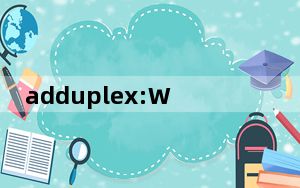
- adduplex:WP8.1市场份额超过WP8.0
- 微软从今年年中开始推出WindowsPhone8.1更新,已经超过了8.0的市场份额,成为领先版本。WP8.1为近一半的市场提供了力量,而WP7.x仍有16.6%。它所有的诺...
- 发布时间:2024-08-23 08:08 点击:746
- 苹果iPhone 15首发3nm自研芯片!结果“华为发布会”冲上热搜第一
- DiskGenius专业版Key V5.4.3 吾爱破解版_DiskGenius专业版Key V5.4.3 吾爱破解版免
- WPS Office电脑破解版 V11.1.0.9662 吾爱破解版_WPS Office电脑破解版 V11.1.0.9
- 海康威视400SADP密码重置助手 V3.0.0.200 官方免费版_海康威视400SADP密码重置助手 V3.0.0.
- 王者荣耀全部女英雄去掉所有服装_王者荣耀女生去掉所有服装
- 魔兽世界套装在哪兑换_魔兽世界套装兑换位置大全
- 暗黑破坏神2大箱子补丁 V1.14 通用版_暗黑破坏神2大箱子补丁 V1.14 通用版免费下载
- 华为Mate 60 Pro玄武架构遥遥领先!这才是真高端旗舰

